
Wenn Sie regelmäßig einen Mac und Windows verwenden, stehen die Chancen gut, dass Sie einen anderen Browser als Safari verwenden. Wenn Sie jedoch Safari verwenden und Ihre Lesezeichen synchronisieren möchten, gehen Sie wie folgt vor.
Bei der Verwendung von Safari auf einem Mac oder iOS-Gerät werden Ihre Lesezeichen bei Verwendung von Internet Explorer, Firefox oder Chrome nicht synchronisiert, wenn Sie Windows mit einem anderen Browser verwenden.
Wenn Sie die iCloud für Windows-App verwenden, können Sie sie zum Glück problemlos verwenden, um Ihre Lesezeichen aus allen drei Browsern mit Safari zu synchronisieren.
Wir haben in der Vergangenheit über die iCloud-App gesprochen Heute möchten wir speziell auf die Lesezeichen-Synchronisierungsfunktionen eingehen.
Zunächst möchten Sie die iCloud-App öffnen und nachsehen, wo „Lesezeichen“ steht. Klicken Sie auf die Schaltfläche "Optionen ...", um zu beginnen.
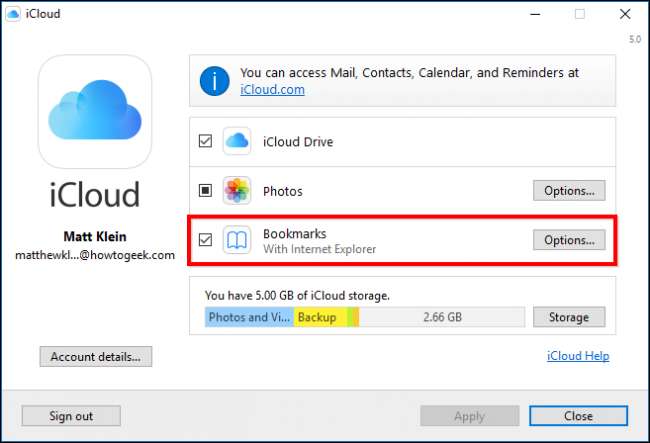
Aktivieren Sie alle Browser, mit denen Sie Lesezeichen mit Safari synchronisieren möchten. Wie Sie sehen, können Sie dies mit Internet Explorer, Firefox und Chrome tun.
Wenn Sie Ihre Browser ausgewählt haben, klicken Sie auf "OK".
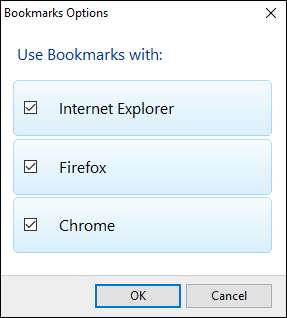
Klicken Sie im Hauptfenster der iCloud-App auf „Übernehmen“. Wenn Sie die iCloud-Synchronisierung mit Chrome verwenden möchten, werden Sie darüber informiert, dass Sie die Erweiterung iCloud Bookmarks herunterladen müssen.
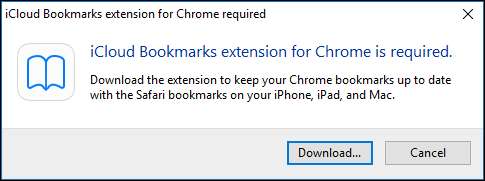
Klicken Sie auf "Download ..." und Chrome öffnet die Erweiterungsseite für iCloud-Lesezeichen.
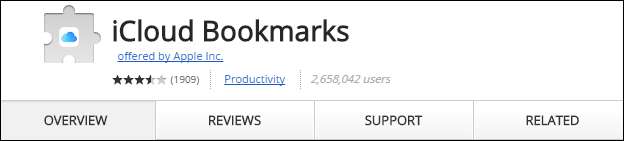
Klicken Sie auf "Zu Chrome hinzufügen". Die Erweiterung "iCloud-Lesezeichen" wird zusammen mit allen anderen Erweiterungen in der oberen rechten Ecke angezeigt.
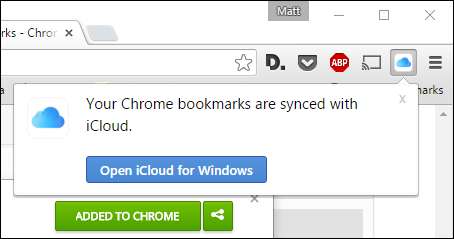
Der Prozess ist in Firefox ähnlich. Der Browser öffnet die Erweiterungsseite und Sie müssen auf "Zu Firefox hinzufügen" klicken, um sie zu installieren.
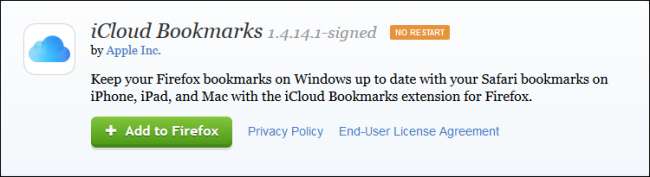
In einer weiteren Eingabeaufforderung werden Sie aufgefordert, die Installation durch Klicken auf die Schaltfläche „Installieren“ zu bestätigen.
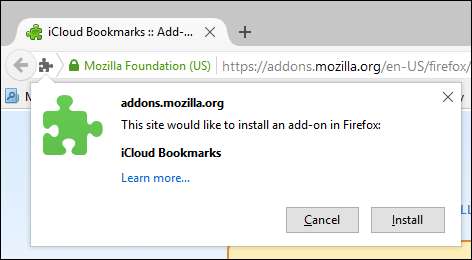
Es ist wichtig zu wissen, dass die Synchronisierung von iCloud-Lesezeichen auf Ihrem Mac nicht mit Chrome oder Firefox funktioniert und Internet Explorer auf dieser Plattform offensichtlich nicht vorhanden ist. Dies bedeutet, dass Sie, wenn Sie Änderungen an Ihren Lesezeichen vornehmen, diese Browser auf Ihrem Windows-Computer verwenden müssen, um die Lesezeichen mit Safari zu synchronisieren.
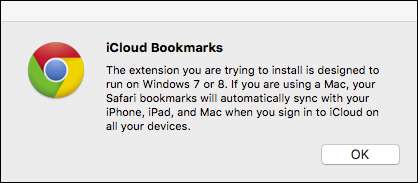
Wenn Sie am Ende alle drei Browser mit Safari synchronisieren, kann dies zu einem Durcheinander führen. Verwenden Sie am besten Ihren bevorzugten Browser der drei, um Ihre Lesezeichen zu synchronisieren, damit Sie nicht mit einer Reihe unorganisierter Duplikate enden.
Wenn Sie beispielsweise Ihre Lesezeichen zu der einen oder anderen Zeit manuell aus Chrome in Safari importiert und Ihre Chrome-Lesezeichen kontinuierlich aktualisiert haben, sind Ihre Safari-Lesezeichen möglicherweise veraltet. In diesem Fall werden Ihre Lesezeichen zusammengeführt und Sie erhalten veraltete Lesezeichen in Chrome.
Bevor Sie mit der Synchronisierung Ihrer Lesezeichen beginnen, möchten Sie möglicherweise Ihre Lesezeichen aus dem einen oder anderen Browser löschen. Mit anderen Worten, wenn Ihre Safari-Lesezeichen auf dem neuesten Stand sind, möchten Sie diese mit Chrome, Firefox oder Internet Explorer synchronisieren. Wenn Ihre Chrome-Lesezeichen jedoch aktuell sind, möchten Sie diese stattdessen synchronisieren.
Wir hoffen, Sie fanden diesen Artikel hilfreich. Wenn Sie Fragen oder Kommentare haben, die Sie beitragen möchten, hinterlassen Sie bitte Ihr Feedback in unserem Diskussionsforum.







